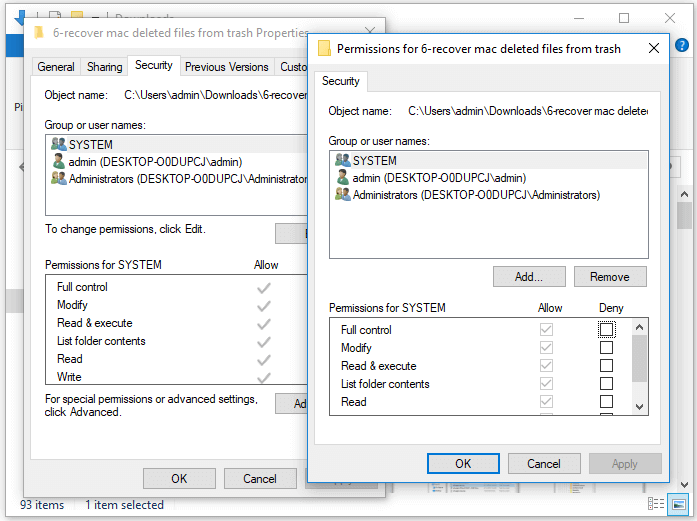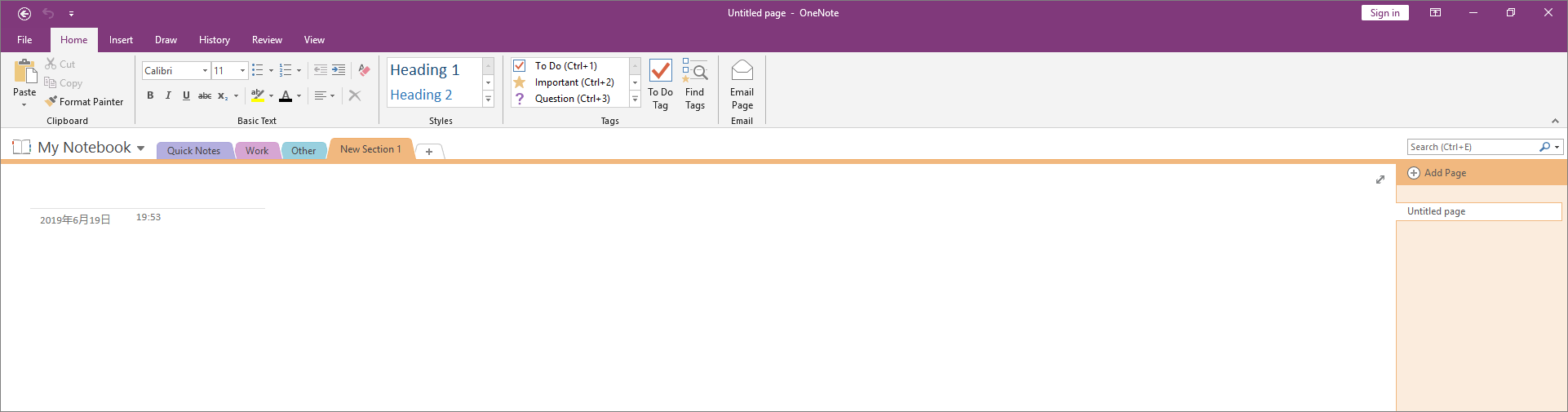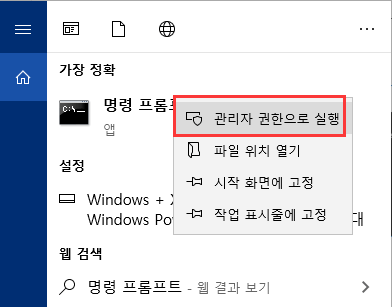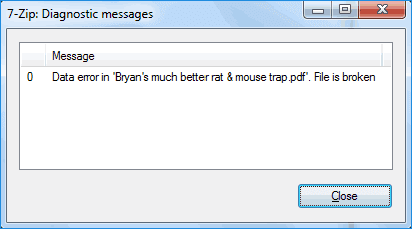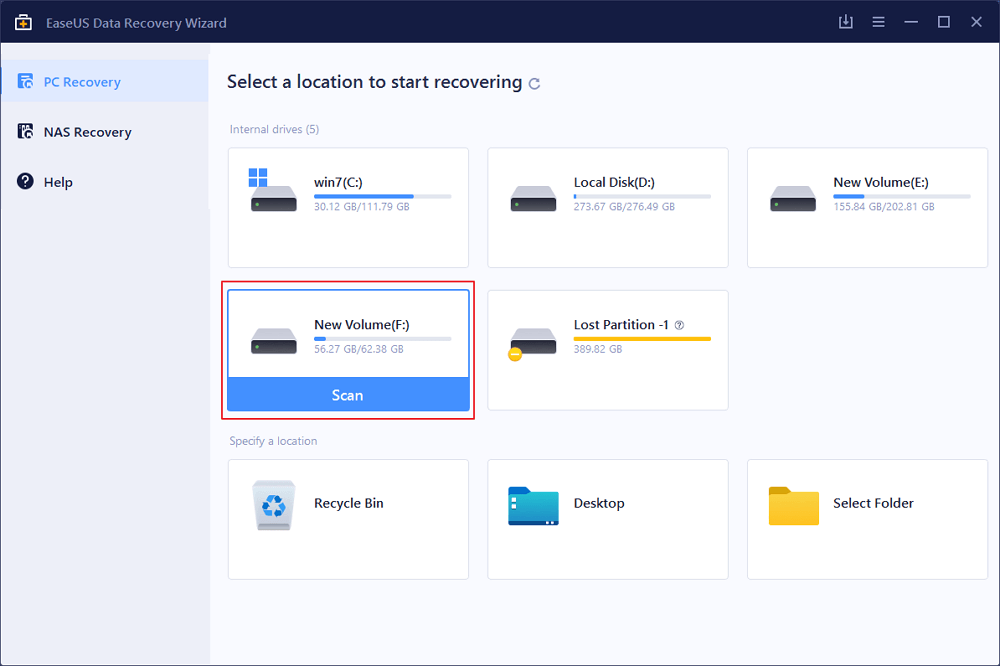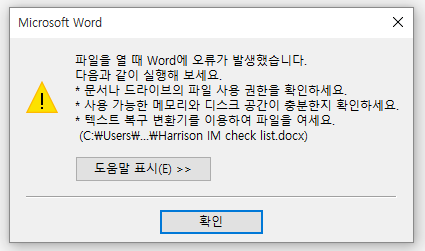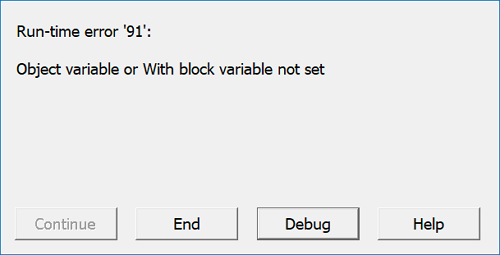페이지 목차
USB-C 외장 하드 드라이브의 데이터 손실 원인
1. 실수로 삭제하거나 포맷한 경우.
실수로 삭제하는 것은 내/외부 하드 디스크, USB 플래시 드라이브, SD 카드 등에서 여러 번 발생하는 일반적인 오류 중 하나입니다. 또한 포맷이 자주 발생하여 사용자가 포맷된 하드 드라이브에서 데이터를 복구하는 방법도 궁금해 합니다.
참고: 실수로 하드 드라이브를 포맷하고 저장된 모든 데이터를 잃어버린 경우. PC에서 외부 기기로 데이터를 전송한 후 바로 데이터 복구 솔루션을 적용하지 마세요.
2. 외장 하드 드라이브가 손상되거나 불량 섹터가 있는 경우.
바이러스 공격, 바이러스 파일로 인해 외장 USB-c 휴대용 하드 드라이브가 손상될 수 있습니다. 또는 하드 드라이브를 꺼내는 잘못된 방법을 사용하여 물리적 손상을 일으킬 수 있습니다. 또한 장기간 사용하면 장치에 불량 섹터가 발생할 수도 있습니다. 모든 상황으로 인해 데이터가 손실됩니다.
3. 데이터를 전송하는 동안 예상치 못한 또는 인적 오류.
컴퓨터가 멈추거나 종료되거나 사고로 하드 디스크를 연결하면 전송 프로세스가 중단되어 데이터가 손실될 수 있습니다.
이 세 가지 데이터 손실 시나리오에 직면하면 데이터를 다시 검색할 수 있는 안정적인 솔루션이 필요합니다. 글쎄, 당신은 무료 타사 USB 하드 드라이브 복구 소프트웨어를 얻을 수 있습니다. Windows 또는 Mac에서 삭제되거나 손실된 파일을 복구하는 방법을 안내하려면 계속 읽으십시오.
USB-C 외장 하드 드라이브에서 파일을 복구하는 방법
파일 손실이 발생했을 때 좌절할 필요가 없습니다. 전문 도구인 EaseUS Data Recovery Wizard 를 사용하여 손상되었거나 액세스할 수 없는 장치에서 모든 데이터를 검색할 수 있습니다. Lacie, Seagate, Toshiba, Buffalo, ADATA, Silicon, Samsung, WD 등을 포함한 외장 하드 드라이브의 파일 복원을 지원합니다.
USB-C 외장 하드 드라이브에서 삭제된 파일을 다시 가져오려면 무료 버전을 사용하세요.
1단계 : USB 복구 소프트웨어를 실행하고 카드를 스캔합니다.
2단계 : 발견된 USB의 데이터를 확인합니다.
3단계 : 미리보기 후 복구하려는 파일을 눌러 복구를 시작합니다.
위의 단계는 Windows에서 데이터를 다시 가져오는 방법을 보여줍니다. Mac에서 G-Drive를 사용하는 경우 Mac에서 EaseUS Data Recovery 소프트웨어를 다운로드하고 데이터 복구 프로세스를 적용해도 됩니다.
USB-C 외장 하드 드라이브 데이터를 쉽게 찾기
USB-C 외장 하드 드라이브에 데이터를 전송하거나 저장하는 과정에서 우발적인 삭제, 전송 오류, 바이러스 공격 등으로 인해 데이터 손실 시나리오가 발생할 수 있습니다. 걱정하지 마세요. 당신의 희망은 잃지 않았습니다. EaseUS Data Recovery Wizard 는 손실된 데이터 복구, 포맷된 파일 복구, 파티션 복구, 저장 미디어 복구 등을 지원합니다.
1. USB Type-C란 무엇이며 왜 필요한가요?
일반적으로 USB C 케이블은 컴퓨터에 외장하드를 연결하거나 USB로 스마트폰을 충전할 때 사용합니다. 다른 커넥터와 비교할 때 USB-C는 외부에서 더 작아 보이며 USB-A의 1/3에 불과합니다. 그리고 그것은 되돌릴 수 있습니다. 올바른 방향을 찾기 위해 여러 번 뒤집을 필요가 없으므로 쉽게 연결할 수 있습니다. 또한 USB-C는 더 많은 전력을 전달할 수 있으므로 랩톱과 같은 더 큰 장치를 충전할 수 있습니다.
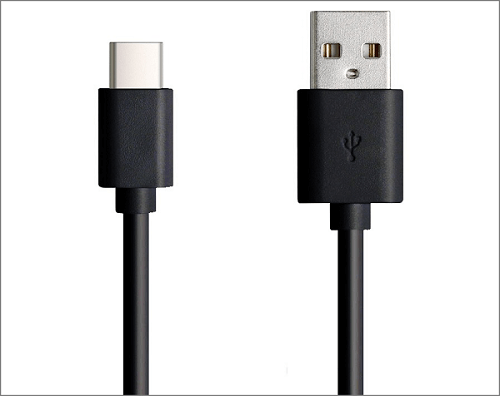
2. USB와 USB -C의 차이점은 무엇입니까?
다음 사진을 확인하여 커넥터 모양의 차이점을 찾으십시오.
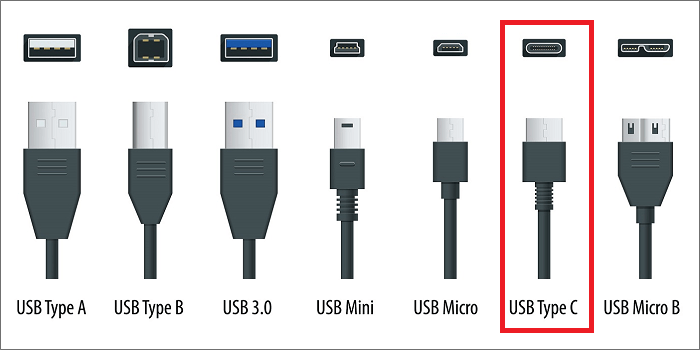
전체적으로 대부분의 랩톱 및 기타 컴퓨터 장비에는 하나 이상의 USB Type-A 포트가 있습니다. 그리고 USB Type-B는 스마트폰, 외장 하드 드라이브, 보조 배터리와 같은 소형 장치에 사용됩니다. 이전 유형의 USB에 비해 USB-C는 더 빠른 전송 속도, 더 작은 물리적 커넥터, 더 빠른 전원 충전, 공간 절약(소형 장비에서 사용 가능.
3. USB-C 하드 드라이브가 더 빠릅니까?
USB-C 커넥터는 최대 10Gbps의 빠른 데이터 전송을 특징으로 하는 USB 3.1을 지원합니다. USB-C는 기본 USB와 비교하여 고속 충전 표준인 USB Power Delivery를 지원합니다. 즉, USB Type-C는 기본 장비보다 최대 20배 빠르게 장비를 충전할 수 있고 USB 3.0보다 2배 빠른 데이터를 전달할 수 있습니다.
-
Yvette는 수년간 IT 블로거로 활동하면서 다양함 경험은 쌓았습니다.EaseUS 팀에 합류한 이후 EaseUS 웹사이트 편집자로 활발하게 활동하고 있습니다.컴퓨터 데이터 복구, 파티션 관리, 데이터 백업 등 다양한 컴퓨터 지식 정보를 독자 분들에게 쉽고 재밌게 공유하고 있습니다.…

20+
년 경험

160+
개 지역

72 Million+
누적 다운로드 수

4.8 +
트러스트파일럿 평점
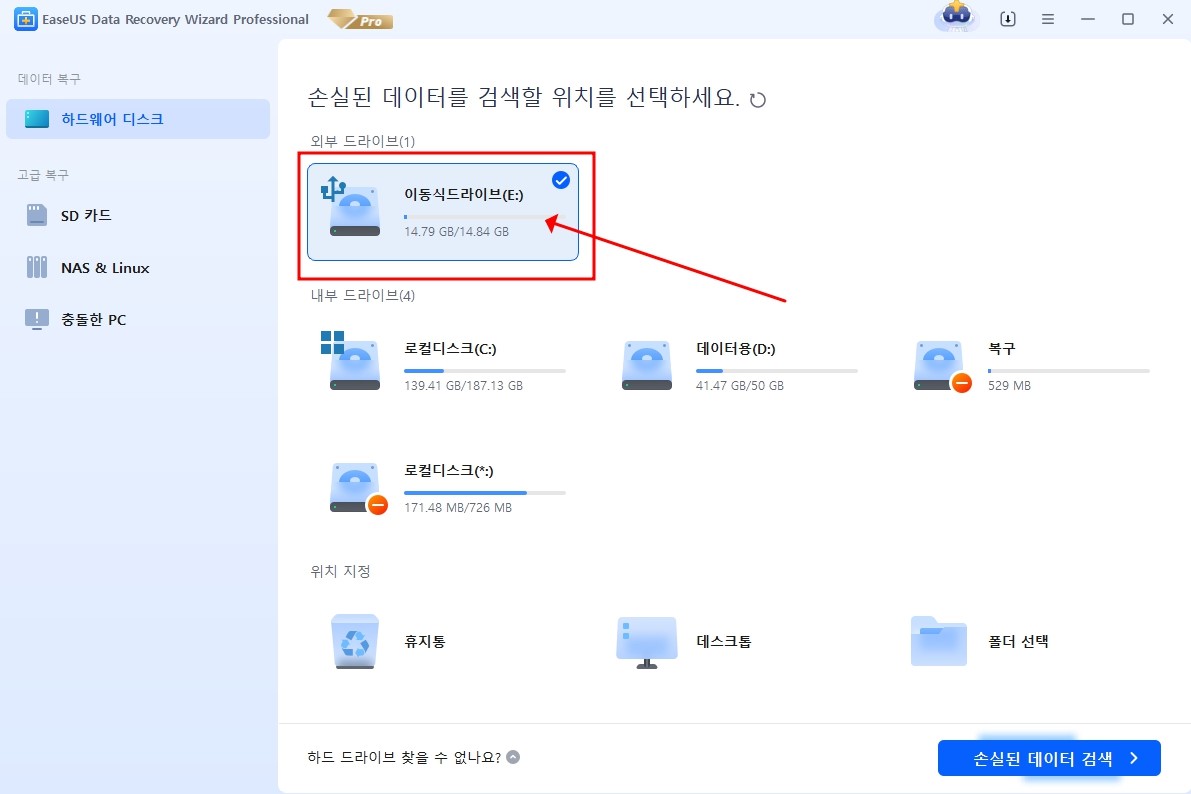
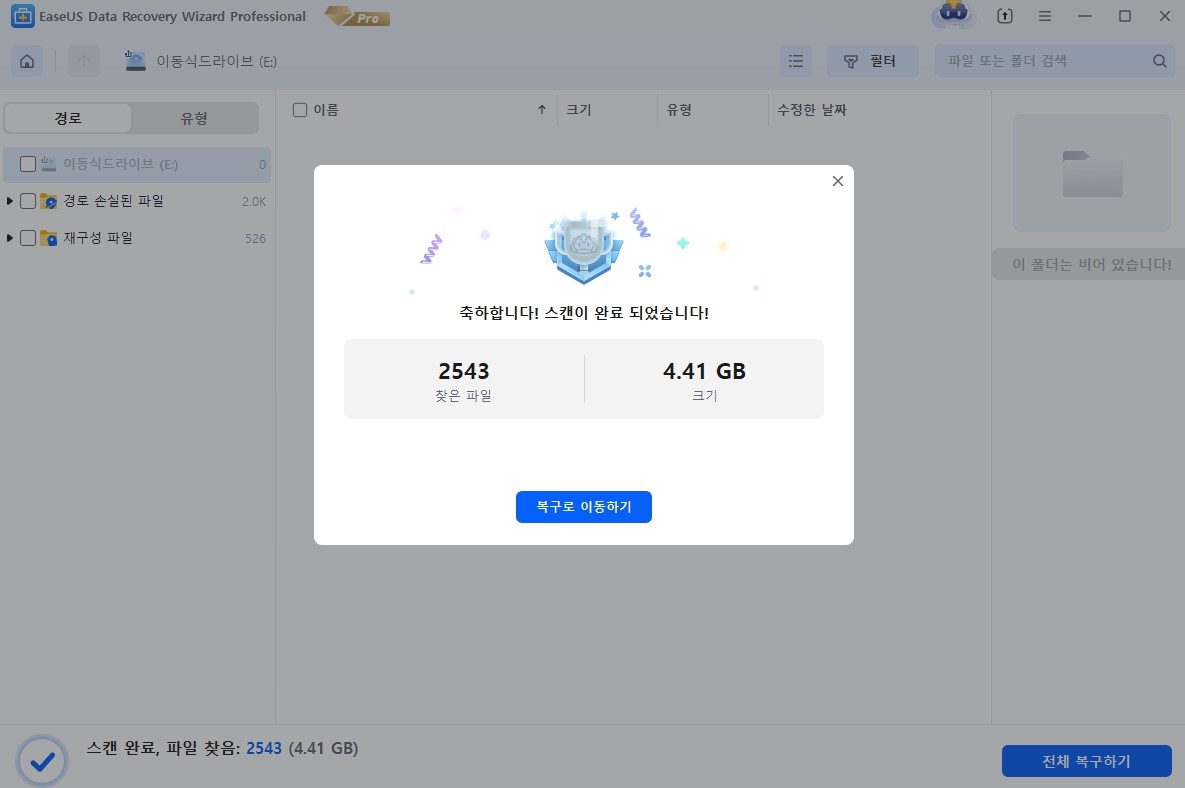
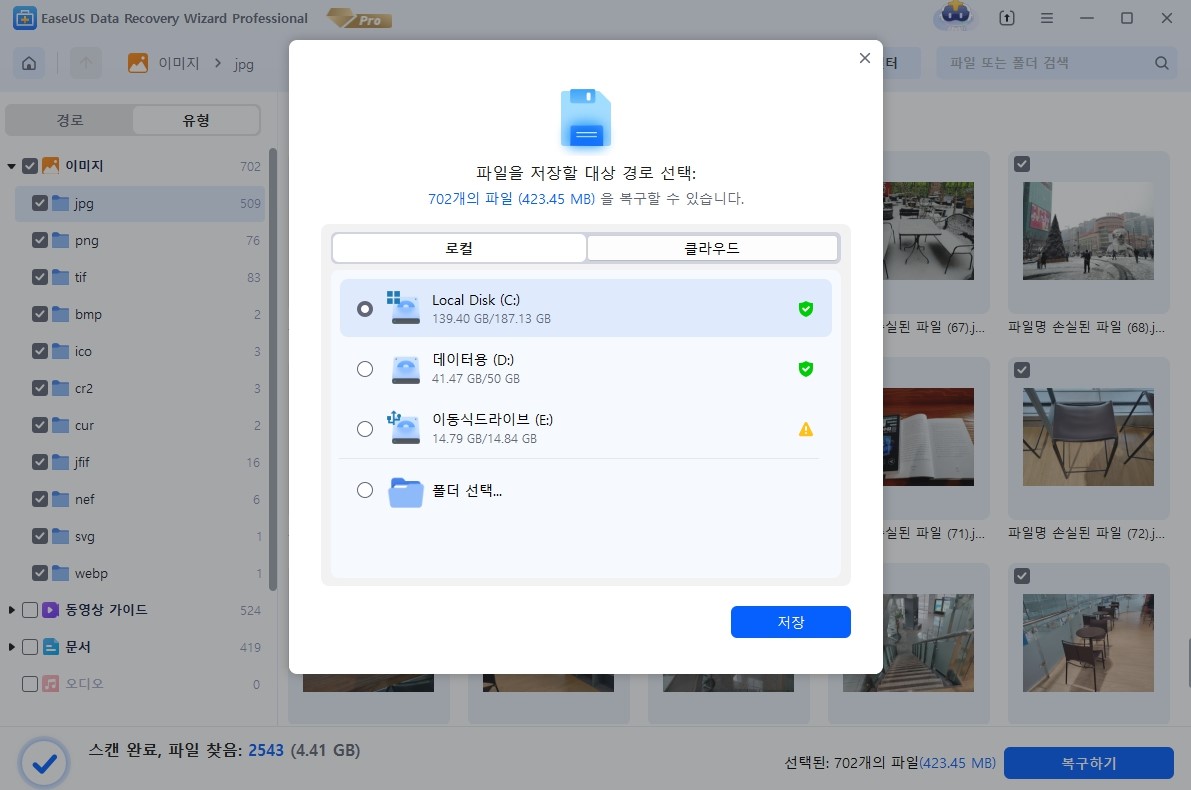
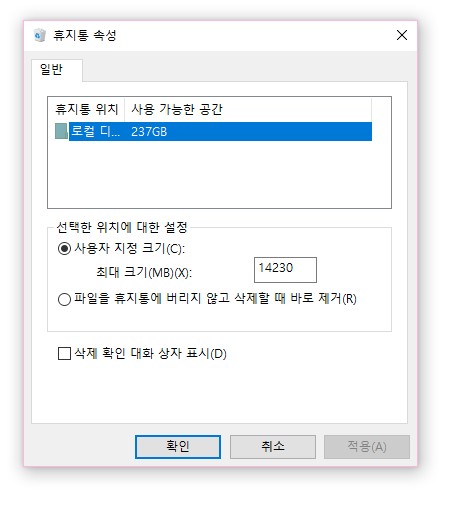
 November 21,2025
November 21,2025